インダストリアル接続のファイル転送
複数のインダストリアルゲートウェイサーバーから構成される環境では、共通のコンフィギュレーションを複数のインスタンスに配信する必要が生じることがあります。インダストリアル接続コンフィギュレーションファイルは、プラットフォーム上のすべてのインダストリアルゲートウェイと共有できます。
コンフィギュレーションファイルテーブルでのプッシュ/プル操作によって、プロジェクトのコンフィギュレーションファイルを ThingWorx 内のインダストリアル接続から読み込んだりインダストリアル接続に展開したりできます。ユーザーはインポート操作を使用して各自のシステムからコンフィギュレーションファイルをインポートできます。
以下の例では ThingWorx Kepware Server を使用していますが、手順はどの OPC サーバーでも似ています。
リモートプロジェクトのインポート
1. ThingWorx Kepware Server に接続している IndustrialGateway Thing を見つけます。
2. Composer を開きます。
3. 「ブラウズ」 > 「インダストリアル接続」の順にクリックします。
|
|
必要なインダストリアル接続が表示されない場合、これが接続されていることを確認します。インストールされているが接続されていない場合、サーバーを再起動するか、再接続するか、その両方を行います。
|
4. 「インダストリアル接続」ヘッダーリストで、「コンフィギュレーションファイル」を選択します。
5. 「インポート」をクリックします。
6. 「ブラウズ」をクリックし、プロジェクトファイルを探して選択します。サポートされているファイルフォーマットには .opf、.sopf、.json があります。
|
|
.sopf は暗号化されたファイルフォーマットです。暗号化されたプロジェクトファイルを管理している場合、資格証明の入力を求められることがあります。
|
7. 「開く」をクリックします。
|
|
このインタフェースで、プロジェクトファイルの除去と名前変更も行えます。
|
8. 「インポート」をクリックします。
9. 「操作」列で、「プッシュ」 (上矢印) をクリックしてファイルをロードします。
|
|
プッシュ操作はこのインスタンスに適用されます。別のインスタンスでこのコンフィギュレーションをロードするには、そのインスタンス (インダストリアル接続) に移動し、プロジェクトファイルを見つけ、「プッシュ」アイコンをクリックします。
|
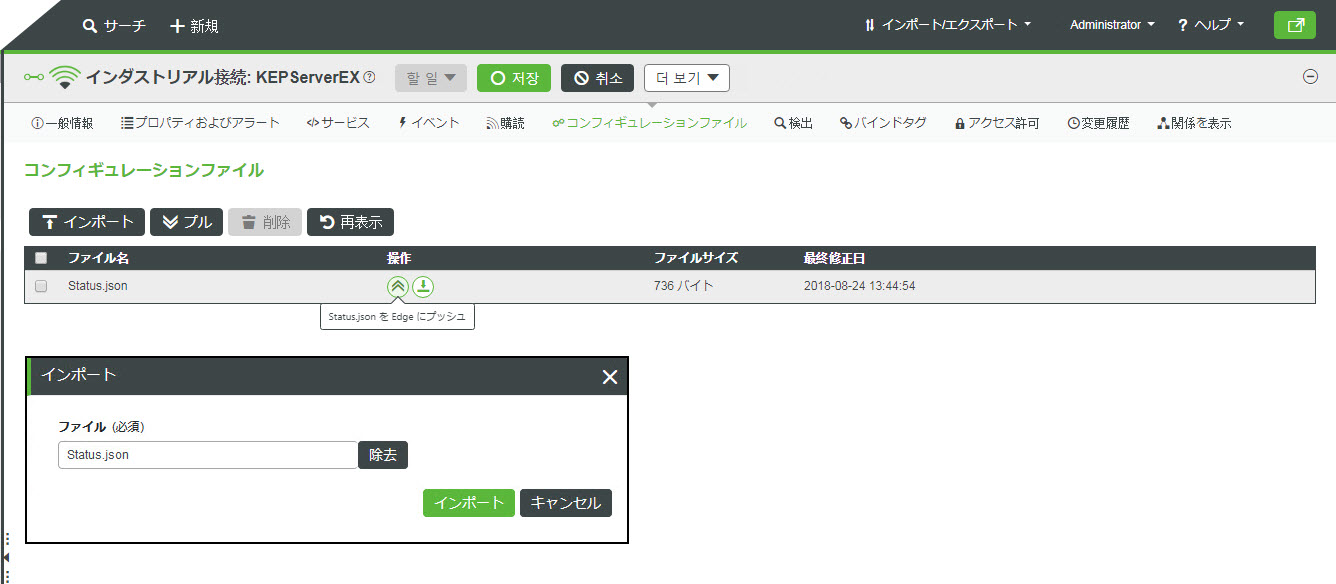
10. プロンプトが表示された場合、「はい」をクリックして、そのファイルをプッシュするとゲートウェイが一時的に切断されることを確定します。
11. ステータスメッセージで、新しいコンフィギュレーションファイルが正常にロードされたことを確認します。
リモートプロジェクトのエクスポート
1. Composer を開きます。
2. 「ブラウズ」 > 「インダストリアル接続」の順にクリックします。
必要なインダストリアル接続が表示されない場合、これが接続されていることを確認します。インストールされているが接続されていない場合、サーバーを再起動するか、再接続します。 |
3. 「インダストリアル接続」ヘッダーリストで、「コンフィギュレーションファイル」をクリックします。
4. 「プル」をクリックします。
5. 保存済みのプロジェクトのファイル名を入力するか、デフォルト (タイムスタンプベースの名前) をそのまま使用します。
6. ファイルフォーマット (.opf、.sopf、または .json) を選択します。
7. 「プル」をクリックします。
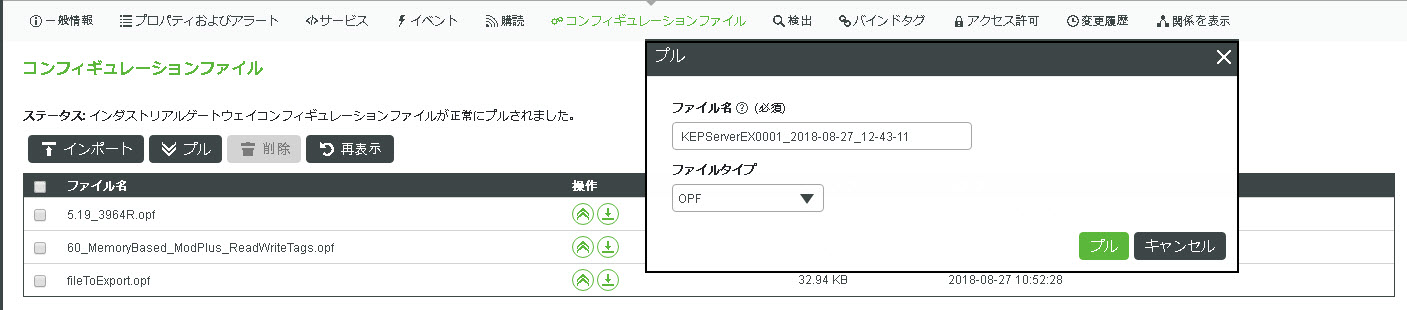
8. ファイルリストにそのファイルが表示されていることを確認します。
ロードされた設定がプラットフォームとゲートウェイの間の接続を切断または変更する可能性がある場合、そのような設定は無視されます。必要な変更は手動で行い、その後、接続を再開しなければなりません。 |